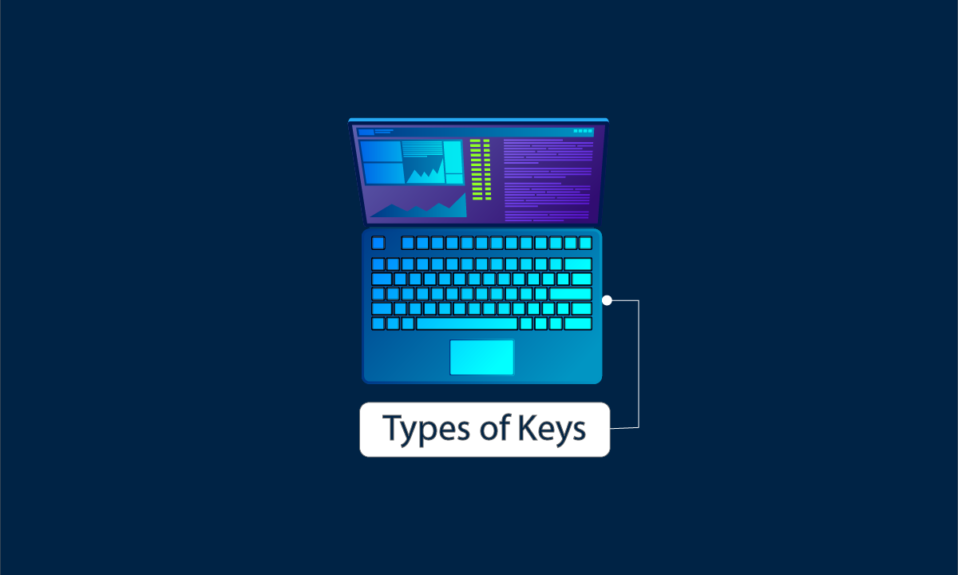
自从键盘诞生以来,诸如使用字母键进行文字录入或利用数字键进行财务计算等许多书写工作都变得更加便捷。此外,随着科技的飞速发展,键盘也已融入智能手机,进一步提升了其易用性。如今,某些任务若没有键盘的协助简直是寸步难行。因此,为了更深入地理解键盘,从而加快日常工作效率,您需要掌握电脑键盘上各种按键的类型。请继续阅读本文,深入了解相关知识,以及电脑键盘上每个按键的具体用途。
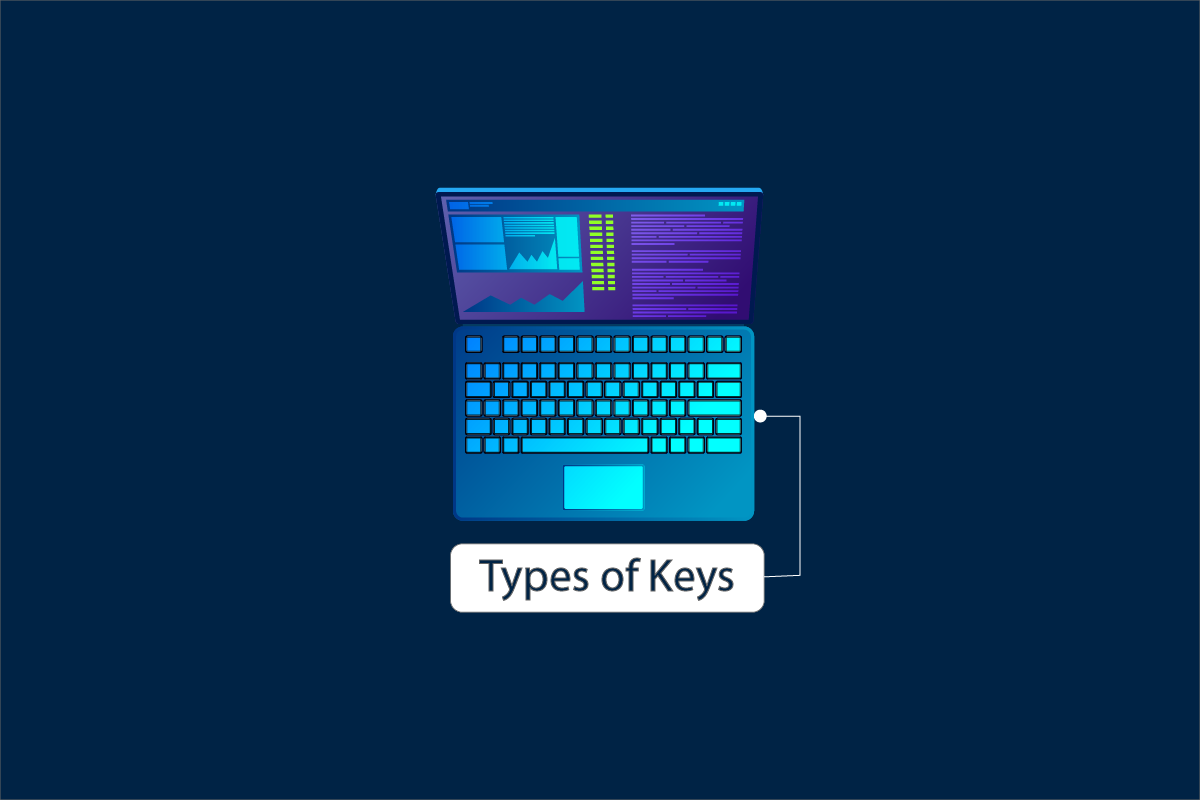
电脑键盘的按键类别
细察桌面电脑或笔记本电脑的键盘,你会发现上面排列着具有特定标识符的不同按键组合。这些按键被划分为不同类别,以便适应不同功能,按下它们便可执行特定的操作。这些键盘按键可以大致分为以下几类:
- 字母键
- 数字键
- 标点符号键
- 特殊功能键
- 修饰键
- 功能键
- 导航键
- 切换键
电脑键盘上的这八种按键类别,使您能够执行各种操作和快捷方式,从而全面发挥键盘的效能。接下来,我们将详细探讨电脑键盘中不同按键的类型,以及它们各自的功能。
请注意:下文所提及的各种按键功能主要针对 Windows 操作系统。
1. 字母键

从A到Z的按键被称为字母键,它们是键盘上最为关键的按键类型。
- 键盘上共有26个字母键。
- 多数键盘上的字母键采用QWERTY布局,而非按字母顺序排列。
- 用户可以通过这些字母键输入单词,从而构成句子和段落,以便撰写论文、文档或文章,就像您现在正在阅读的这篇文章一样。
- 借助于 Shift 键(修饰键),您还可以在大写和小写字母之间进行切换,以符合书写过程中的语法和格式规范。
2. 数字键

数字键在键盘上分布在两个位置,具有不同的功能。在这两个位置,都有10个按键,其范围从1到0。
选项一:符号键
字母键正上方的数字键还可以用作符号键。这些符号也可以通过Shift键输入。以下表格展示了每个按键及其对应的符号:
| 数字键 | 对应符号 |
| 1 | ! |
| 2 | @ |
| 3 | # |
| 4 | $ |
| 5 | % |
| 6 | ^ |
| 7 | & |
| 8 | * |
| 9 | ( |
| 0 | ) |
选项二:数字小键盘
它位于键盘右侧的末端。由于其布局类似于电话号码键盘,因此得名数字小键盘。它也以两种不同模式运行:
-
Num Lock 开启:从1到0的所有按键均产生相应的数字。
-
Num Lock 关闭:按键7、1、9和3的功能类似于滚动键,而8、2、4和6则用作导航键。
| 数字键 | 功能 |
| 7 | Home |
| 1 | End |
| 9 | Page Up |
| 3 | Page Down |
| 8 | 上箭头键 |
| 2 | 下箭头键 |
| 4 | 左箭头键 |
| 6 | 右箭头键 |
| 5 | 5 |
| 0 | 插入键 |
3. 标点符号键

标点符号键也是电脑键盘上重要的按键类型之一。
- 每个键盘上都配有逗号(,)、句号(.)、分号(;)、冒号(:)等标点符号。
- 这些标点符号键还可配合Shift键,一键生成两个不同的标点符号。
- 这些按键对于正确地标点书面文本,确保语法正确且标点精准至关重要。
4. 特殊功能键
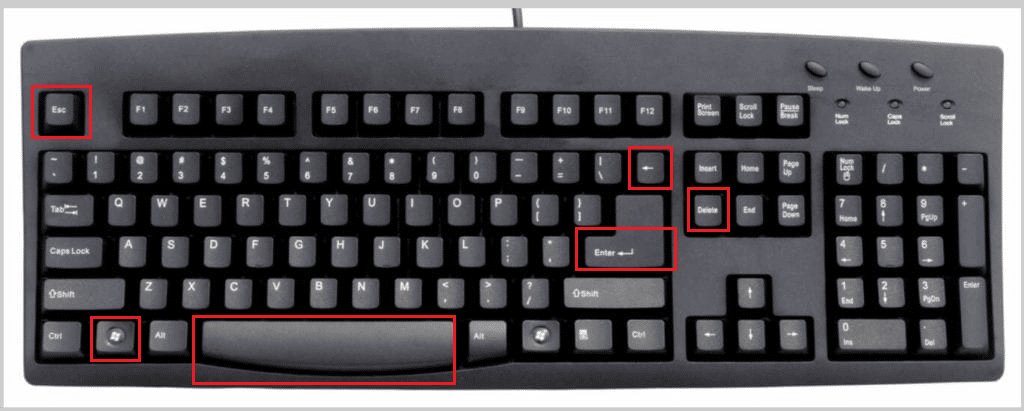
键盘上的特殊功能键用于在文本编辑器中执行特殊操作。以下列出了一些特殊功能键及其功能:
-
空格键:用于在两个独立的单词之间留出空格,以构成句子。
-
Enter 键:在文本编辑器中将光标移至下一行。
-
退格键:删除光标前的单词和空格。
-
Windows 键:打开“开始”菜单,并可使用不同的快捷方式,例如Windows + I 打开“设置”应用。
-
退出键 (Esc):关闭弹出窗口或取消/中断当前正在运行的程序/进程。
-
删除键:删除选定的图像或文本。
5. 修饰键
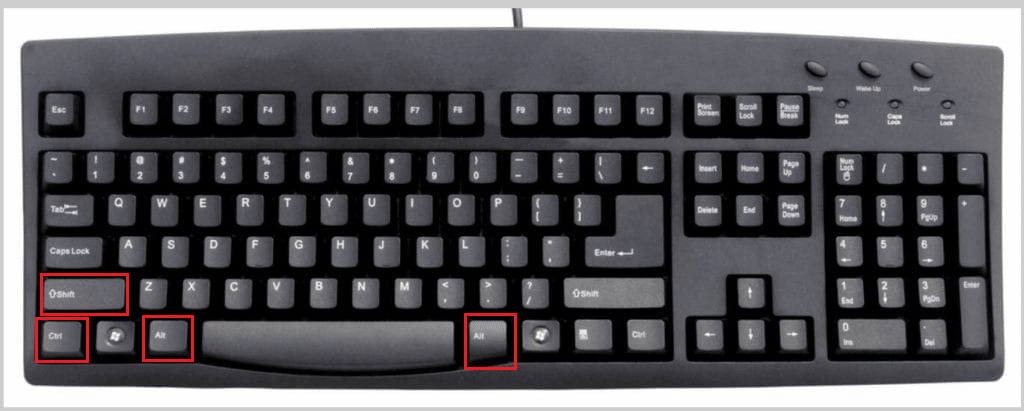
修饰键用于临时修改其他特定按键的功能。 此外,修饰键本身不具有任何功能。它们必须与其他按键组合使用,才能执行特定的操作或功能。
-
Shift 键:与特定按键组合使用,可在大小写字母之间切换,或在两种不同的标点符号之间切换。
-
控制键 (Ctrl):在浏览器中打开新标签页、创建新文件夹、打开不同的任务窗口等。
-
Alt (Alternate) 键:用于交替使用键盘上其他按键的功能。
-
Alt Gr(备用图形)键:在字母键和其他修饰键的帮助下,键入 ©、ā、æ 等字符。
6. 功能键

功能键以字母F开头,位于键盘的最顶端。键盘上的功能键从F1开始,到F12结束。键盘上还有一个额外的功能键Fn。
-
F1:打开 Microsoft Office 应用程序中的帮助菜单和浏览器中的帮助窗口,如Microsoft Edge 和 Google Chrome。
-
F2:在 Windows 资源管理器、Microsoft Excel 以及其他一些程序中,访问文件编辑功能或文件。
-
F3:在 Windows 文件资源管理器和其他应用程序中搜索文件和文件夹。Shift + F3 允许用户向后搜索。
-
F4:Ctrl + F4 用于关闭浏览器窗口中的标签页。Alt + F4 用于关闭整个浏览器窗口并关闭 Windows PC。
-
F5:刷新/重新加载浏览器窗口中的标签页,并刷新文件资源管理器中的文件夹。
-
F6:在浏览器窗口中突出显示并选择URL。此外,它还用于在 PowerPoint 中移动到下一个窗格。
-
F7:执行插入符号浏览,这意味着在没有鼠标的情况下使用网页,例如突出显示选择。在文字处理器和文本编辑器中,它用于导航到文档中的不同句子。
-
F8:使用Alt键打开宏对话框。
-
F9:在 Microsoft Word 中刷新文档,并在 Excel 中重新计算工作簿。
-
F10:激活菜单栏。当与 Shift 键组合使用时,它也会激活上下文菜单。
-
F11:与 Shift 和 Alt 键组合使用时,打开脚本编辑器和 Visual Basic 编辑器。
-
F12:在 Google Chrome、Microsoft Edge、Mozilla Firefox 等各种浏览器中打开开发者工具。
-
Fn:结合 F1 到 F12 功能键,执行切换屏幕亮度、增大/减小音量以及许多其他操作。
7. 导航键
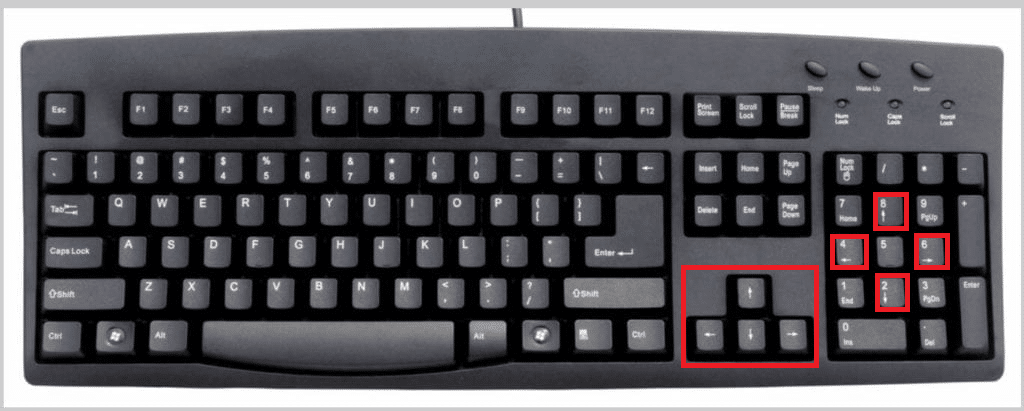
导航键是电脑键盘上必不可少的按键类型,具有以下功能:
- 这些导航键用于逐行导航网页或文本编辑器窗口。
- 如前所述,数字键盘键:8、4、2 和 6 在 Num Lock 关闭时也可用作导航键。
- 这些按键在玩游戏或处理视频编辑等任务时尤为实用。
8. 切换键

切换键在一段时间内切换特定按键的功能,直到切换键处于活动状态。共有三个切换键:
-
Caps Lock:激活时,字母键输入大写字母,否则输入小写字母。
-
Num Lock:如前所述,它用于切换键盘上数字键的功能。
-
Scroll Lock:此按键已从大多数现代键盘中移除。它已不再实用,且有悖于键盘的紧凑设计。但如果键盘上仍保留此键,它有助于锁定页面上的滚动,直到其处于激活状态。
***
我们希望本文能帮助您理解电脑键盘上不同类型的按键。 如果您对本文有任何疑问,或对其他主题有任何建议,请通过下方的评论区告知我们。